如何解决HxTsr.exe的高CPU使用率问题?
1、HxTsr.exe是由微软公司开发和数字签名的合法文件。这是微软的可执行文件之一,被称为Microsoft Outlook Communications。它默认随Microsoft版本2016一起发布,因此它不是核心系统的文件。
2、虽然HxTsr.exe不构成基本的Windows文件包,但它是Windows的重要组成部分,没有它,Microsoft Office程序可能会启动故障。
3、但是,该文件特别容易受到病毒感染。换句话说,像HxTsr.exe这样的合法文件是黑客隐藏恶意软件的好目标。由于存在漏洞,这个可执行文件被标记为42%危险,这是相当多的。[1]原始文件的位置是C:\\ Program Files文件夹,因此第一个标记为其是恶意软件而不是Microsoft Office文件的替代位置,例如C:/ Programs / System32。
4、除病毒感染外,人们还报告HxTsr.exe导致的高CPU [2],导致连续邮件应用程序崩溃。其他人收到“Microsoft Outlook通讯没有有效的数字地址”错误,这表明HxTsr.exe是一个罪魁祸首。
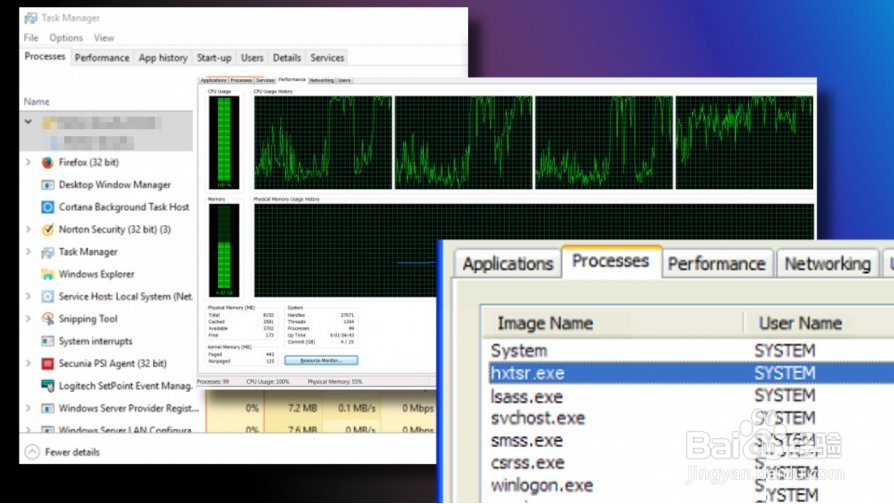
5、要解决由HxTsr.exe CPU使用率过高,您可能需要重新安装Microsoft Office或完全配备了专业的优化工具,如帮助优化你的电脑重新镜像。这是因为HxTsr.exe错误可能源自软件不兼容性,某些系统文件的崩溃甚至与驱动程序相关的问题。
6、最后但并非最不重要的是,指出HxTsr.exe文件经常被流行的AV引擎阻止的事实很重要[3],例如诺顿,Avast,Malwarebytes等。据人们称,这些程序警告他们HxTsr.exe文件需要通过Internet连接访问设备的权限。这可能是因为HxTsr.exe文件不包含在Windows操作系统文件包中。因此,一些反病毒工具可能会将其识别为潜在危险。在这种情况下,您应该尝试安装最新的Windows更新。
1、HxTsr.exe CPU消耗,系统速度降低,打开邮件应用程序时出现问题,通过任务管理器执行多个HxTsr.exe进程 - 这些都是Windows操作系统用户遇到的常见问题。幸运的是,有几个方法可以帮助您修复HxTsr.exe错误,至少其中大部分都是错误的。
1、如果此文件由于某些系统文件崩溃而开始出现故障,则应尝试安装最新的Windows更新:
按Windows键+ I并打开更新和安全。
然后点击检查更新按钮并等待。
Windows应该会自动检测并安装可用的软件更新。
完成后,重新启动系统。
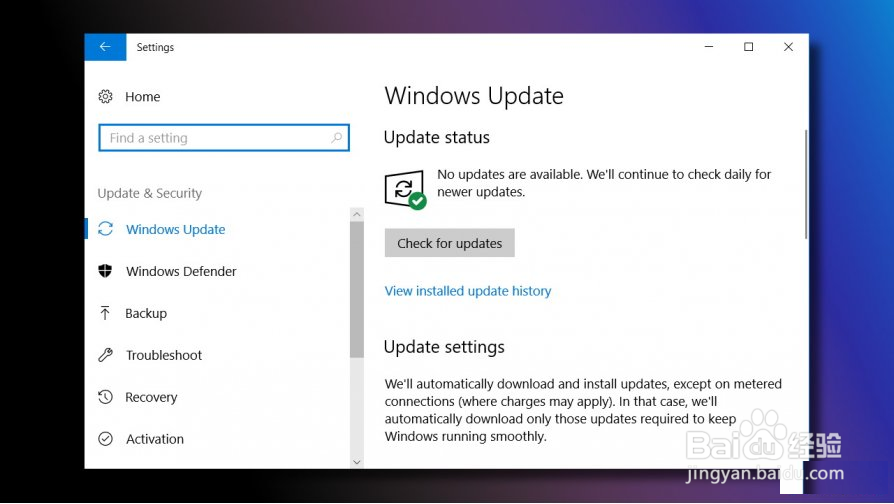
1、按Windows键并打开控制面板。
现在打开程序和功能列表。
找到Microsoft Office软件包并点击它。
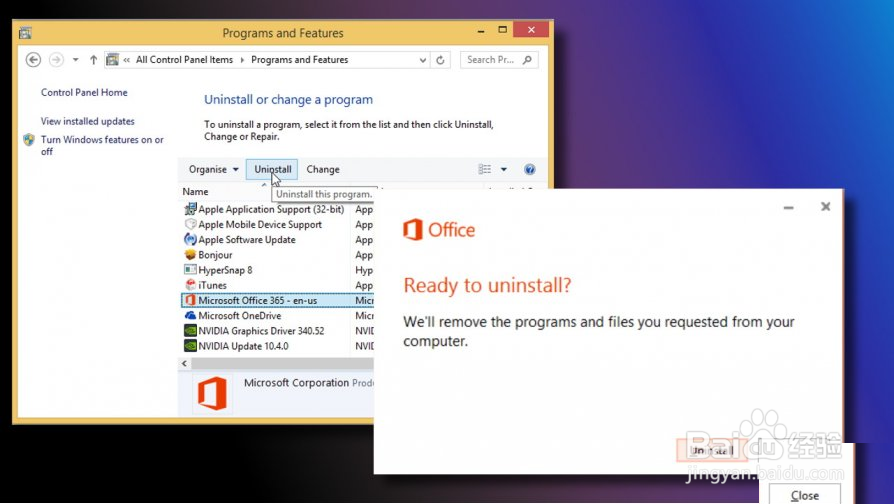
2、或者,您可以单击Windows键+ I并选择应用程序。
向下滚动以查找Microsoft Office包,单击它,然后选择卸载。
然后导航到官方Microsoft Office制造商的网站并手动安装该软件包。
1、如果您怀疑HxTsr.exe是病毒,因为它不在C:\\ Program Files文件夹中,请不要犹豫,并使用Reimage或其他可靠的安全工具运行扫描。手动清除隐藏在合法系统文件下的病毒实际上是不可能的,因为它们变成木马(信息窃取者),间谍软件,恶意软件或其他恶意感染。
1、许多人报告说,他们设法通过关闭Windows 10 Mail应用程序中的信任中心来解决HxTsr.exe磁盘使用率过高的问题。为此,您应该:
打开邮件应用程序并导航到设置。
点击您的电子邮件和帐户条目。
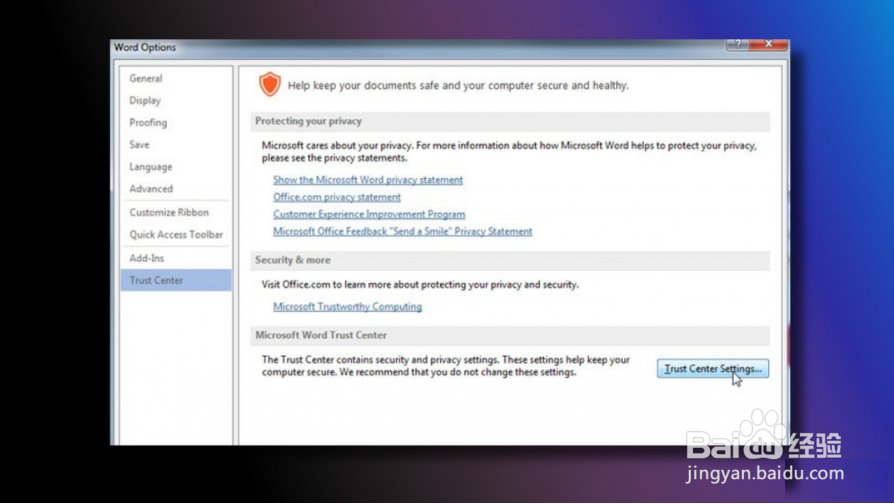
2、选择电子邮件,日历和联系人。
点击管理电子邮件帐户选项。
选择更改邮箱同步设置并将同步选项设置为关闭。